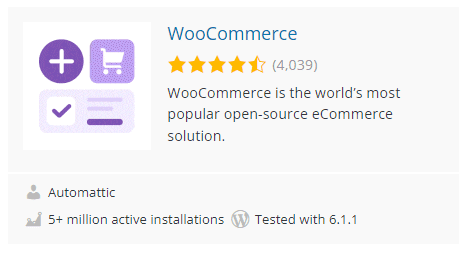如果您希望通過 WooCommerce 商店使用信用卡付款,WooCommerce Payments 提供現成的解決方案。 WooCommerce Payments 允許企業通過其商店的儀表板接受付款並監控銷售活動。
下面,我們將仔細研究 WooCommerce 支付,它是如何工作的,以及它是否適合您的支付處理需求。
目錄
- 什麼是 WooCommerce 支付?
- WooCommerce 支付 VS Stripe:WooCommerce 支付與 Stripe 是一回事嗎?
- WooCommerce 付款可以接受哪些付款方式?
- WooCommerce 支付費用是多少?
- 如何使用 WooCommerce 付款
- 第 1 步:確保您滿足最低要求
- 第 2 步:安裝 WooCommerce 支付
- 第 3 步:完成設置
- 第 4 步:使用 Stripe 註冊
- 第 5 步:配置 WooCommerce 付款
- 第 6 步:開始處理
- 是否可以通過 WooCommerce 付款進行定期付款?
- WooCommerce 支付的替代品
- WooCommerce 條紋支付
- WooCommerce 亞馬遜支付
- WooCommerce 貝寶支付
- WooCommerce 廣場支付
- 最後的想法:WooCommerce 支付是否適合您的業務?
- 常見問題解答:WooCommerce 付款
- 付款如何與 WooCommerce 配合使用?
- WooCommerce Payments 或 Stripe 哪個更好?
- WooCommerce 支付與 Stripe 相同嗎?
- 哪種付款方式最適合 WooCommerce?
- 如何將 Amazon Pay 添加到 WooCommerce?
什麼是 WooCommerce 支付?
WooCommerce Payments 是 WooCommerce 商店的插件集成。 它允許客戶在不離開 WooCommerce 商店的情況下使用信用卡、借記卡和其他支付方式安全地支付商品。
作為第一方集成,WooCommerce Payments 與 WooCommerce 和 WordPress 完全兼容,使其成為 WooCommerce 企業的簡單支付處理解決方案。
WooCommerce 支付 VS Stripe:WooCommerce 支付與 Stripe 是一回事嗎?
WooCommerce Payments 是 Stripe 的白標集成,Stripe 是一個專門從事電子商務的流行支付處理平台。 WooCommerce 支付的交易費用與基本 Stripe 賬戶的交易費用相同。
也就是說,WooCommerce Payments 應該被視為 Stripe 的特定配置。 像 WooCommerce Payments 這樣的集成消除了設置 Stripe 的很多複雜性,儘管它具有高度的通用性和可定制性,但需要大量的編碼才能自行啟動和運行。
與 Stripe 一樣,WooCommerce Payments 是第三方處理器,因此不適合高風險企業。
WooCommerce 付款可以接受哪些付款方式?
與其構建的 Stripe 架構一樣,WooCommerce Payments 可以處理多種支付方式。 這些包括:
- 信用卡
- 借記卡
- ACH付款
- 支付寶
- 蘋果支付
- 谷歌支付
- 點擊支付
- 後付/清付
- 克拉納
此外,WooCommerce Payments 還可以接受大量國際支付方式。 但是,這些交易將產生額外費用(見下文)。
WooCommerce 支付費用是多少?
WooCommerce 支付交易的定價如下:
- 美國發行的卡每筆在線交易 2.9% + 0.30 美元(美國境外發行的卡 +1.5%)
- 每筆當面交易 2.6% + 0.10 美元(美國境外發行的卡 +1.5%)
國際支付方式需要額外支付 1% 的費用,如果需要貨幣轉換,則額外收取 1% 的費用。
使用 WooCommerce Payments 不收取月費。 額外費用包括:
- 每次爭議 15 美元(如果您贏得爭議,則退還)
- 面對面終端每月 1 美元的活動設備費用(活動意味著當月至少獲得一次授權)
- 即時存款收取 1.5% 的費用
- WooCommerce 定期付款收取 1% 的費用
有關在支付處理之外使用 WooCommerce 的成本的更多信息,請查看我們的 WooCommerce 定價完整指南。
如何使用 WooCommerce 付款
讓我們來看看如何設置 WooCommerce 支付。
第 1 步:確保您滿足最低要求
您要做的第一件事是檢查以確保 WooCommerce Payments 支持您所在的國家/地區。
如果您的位置在覆蓋範圍內,請確保您已更新到最新版本的 WordPress、WooCommerce 和 PHP,以盡量減少任何兼容性問題。
第 2 步:安裝 WooCommerce 支付
從您的 WordPress 儀表板,轉到插件 -> 添加新的並蒐索 WooCommerce 支付。
有許多名稱相似的支付插件。 您正在尋找 Automatic 的那個。
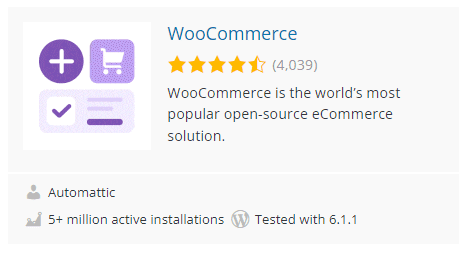
單擊立即安裝,然後單擊激活。
第 3 步:完成設置
單擊完成設置。
系統會提示您回答一些關於您和您的業務的問題。 這些包括:
在開始處理交易之前仔細檢查以確保您的信息準確無誤,以避免收款出現任何延誤。 請注意,使用借記卡註冊僅適用於美國企業,並且每筆交易的單筆存款金額限制為 10,000 美元。
第 4 步:使用 Stripe 註冊
Stripe 為 WooCommerce Payments 提供支持,因此您將被帶到 Stripe 的網站以創建一個帳戶。
按照提示操作應該沒問題,但如果您迷路了,請查看我們關於如何設置 Stripe 帳戶的功能。
第 5 步:配置 WooCommerce 付款
在您的 WordPress 儀表板上,在Payments -> Settings下,您應該看到用於啟用或禁用 WooCommerce Payments 的複選框。 確保它已啟用。
您還會看到Test Mode的選項。 測試模式允許您通過使用測試卡號和您商店的產品進行虛擬交易來確保您的集成工作正常。 在您開始嘗試接受真實交易之前,請確保此功能已禁用。
其他選項包括選擇您在結帳時接受哪些付款的能力、啟用快速結帳功能以及選擇將資金存入您關聯的銀行帳戶的頻率。
第 6 步:開始處理
您現在應該準備好通過您的 WooCommerce 商店進行 WooCommerce 付款。

雖然您可以立即開始收款,但請注意,Stripe 需要 7 到 14 天來驗證您的帳戶。 在完成之前,您不會收到第一筆存款。 從那時起,任何特定銷售的資金到您的銀行賬戶大約需要兩個工作日。
是否可以通過 WooCommerce 付款進行定期付款?
WooCommerce 付款確實支持定期付款和訂閱付款,這使其成為按月或按年向同一客戶收費的企業的絕佳選擇。 定期 WooCommerce 付款需要額外支付 1% 的費用來處理。
WooCommerce 支付的替代品
WooCommerce Payments 可以說是開始通過 WooCommerce 商店收款的最便捷方式,但這不是唯一的方式。 以下是 WooCommerce 支付的一些替代方案以及它們的比較方式。
WooCommerce 條紋支付
但是等等,我剛才不是說 WooCommerce Payments 是 Stripe 的白標版本嗎? 我確實做到了。 請記住,我還說過 WooCommerce Payments 應該被視為 Stripe 的特定配置。 可以在不使用 WooCommerce 支付插件的情況下將 Stripe 與 WooCommerce 一起使用。
你為什麼要這樣做?
WooCommerce Payments 插件簡單方便,但與 Stripe 的自定義安裝相比,它可能有點拘束。 Stripe 一直在迭代並引入新功能,因此如果您想確保跟上 Stripe 提供的絕對最新功能,您就不必等待 WooCommerce Payments 更新才能跟上。 請注意,您將在前期做更多的工作,確保您的 Stripe 集成與 WooCommerce 完美配合。
請注意,WooCommerce 並不是唯一使用 Stripe 白標集成的電子商務平台。 查看我們的 WooCommerce 與 Shopify 比較以了解更多詳細信息。
WooCommerce 亞馬遜支付
即使 WooCommerce 企業未在亞馬遜上列出其產品,也可以使用 Amazon Pay。 您只需要一個亞馬遜賣家帳戶和 WooCommerce 亞馬遜支付插件。
Amazon Pay 的交易費率和現收現付模式與 Stripe 非常相似。 有了這些相似的功能,無論您選擇 WooCommerce Payments 還是 Amazon Pay,實際上只是個人喜好問題,但一些企業主可能會喜歡加入亞馬遜賣家生態系統。
WooCommerce 貝寶支付
PayPal 提供最發達的電子商務支付平台之一。 它具有顯著的國際影響力、廣泛的功能以及自己專有的支付方式,如點對點錢包、Pay in 4 和 Venmo。
然而,這些功能非常昂貴,因為 PayPal 的電子商務交易往往比 WooCommerce Payments 更昂貴。 也就是說,如果通過接受 PayPal 的一種專有支付方式(WooCommerce Payments 無法使用)來增加您的銷售額,則成本可能是合理的。
WooCommerce 布倫特里支付
Braintree 在技術上是 PayPal 家族的一部分,但在幾個重要方面與主要品牌不同。
- Braintree 為企業提供獨立的商家帳戶,而不是第三方處理。
- Braintree 支持一些 PayPal 不支持的支付方式。
- Braintree 以開發人員為中心,著眼於定制化。 PayPal 的設計易於使用。
WooCommerce 廣場支付
與 WooCommerce Payments 相比,Square 可能會更好地為與 WooCommerce Payments 進行大部分銷售的 WooCommerce 企業提供服務。 雖然後者能夠進行面對面交易,但 Stripe 生態系統更適合電子商務。
相比之下,Square 提供了一系列更完善的低成本硬件,而且終端和 POS 系統的安裝也更容易。 此外,Square 還免費提供大量優質的商業生產力軟件。
最後的想法:WooCommerce 支付是否適合您的業務?
WooCommerce Payments 是一款出色的支付處理插件,經過定制設計可與您的 WooCommerce 商店無縫協作。 大部分在線銷售的低風險企業應該會發現 WooCommerce Payments 是一個強大的支付處理選項,可以滿足他們的大部分需求。
常見問題解答:WooCommerce 付款
付款如何與 WooCommerce 配合使用?
WooCommerce 可以通過旨在與您的 WooCommerce 商店集成的插件啟用各種不同的支付處理選項。 支持的支付處理器包括:
WooCommerce Payments 或 Stripe 哪個更好?
由於 WooCommerce Payments 是 Stripe 的白標集成,旨在與 WooCommerce 配合使用,因此 WooCommerce Payments 將成為大多數企業的最佳選擇。 但是,需要訪問 Stripe 最新和更多小眾功能的 WooCommerce 企業可以通過自定義安裝 Stripe 獲得更好的服務。
WooCommerce 支付與 Stripe 相同嗎?
WooCommerce Payments 是 Stripe 的白標集成,旨在與 WooCommerce 順利合作。 但是,還有其他方法可以將 Stripe 集成到您的 WooCommerce 商店中。
哪種付款方式最適合 WooCommerce?
雖然答案可能會根據您的業務需求而有所不同,但 WooCommerce Payments 會為普通 WooCommerce 業務提供良好的服務,它使用 Stripe 來處理付款。
如何將 Amazon Pay 添加到 WooCommerce?
要將 Amazon Pay 添加到 WooCommerce,您需要創建一個亞馬遜賣家帳戶。 完成後,您可以通過 WordPress 將 WooCommerce Amazon Pay 插件添加到您的商店。